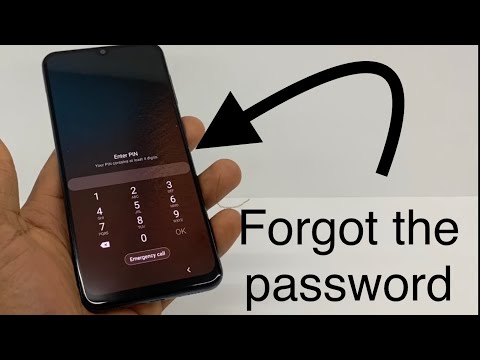
Šiame vadove paaiškinsime, ką daryti, jei pamiršote „Android“ slaptažodį, PIN arba modelį. Mūsų „smartphonach“ ir „tabletės“ šiandien yra labai saugios, ypač kilus pirštų atspaudų skaitytuvams. Dėl to slaptažodžiai ar PIN kodai nenaudojami taip dažnai. Jei pamiršote, mes galime padėti.
Tuo pačiu metu pirštų atspaudų skaitytuvai reiškia, kad mes naudojame savo slaptažodį arba PIN kodą mažiau nei anksčiau. Ir dėl to kai kurie gali tai pamiršti. Nesijaudinkite, tačiau jūsų telefonas nenaudingas, jei pamiršote slaptažodį ar PIN kodą. Mes galime jį atkurti, apeiti kodą arba nuvalyti įrenginį ir grįžti.
Skaityti: Kaip rasti prarastą ar pavogtą „Android“ telefoną ar planšetinį kompiuterį
Per daugelį metų „Google“ toliau gerino „Android“ įrenginių saugumą. 2017 m. Slaptažodžio arba PIN kodo iš naujo nustatymas nėra toks paprastas, kaip anksčiau. Tačiau yra įrankių. Ypač tiems savininkams, kurie yra aktyvūs ir imasi keleto svarbių žingsnių anksčiau. Mes apimsime tai ir toliau.

Pirmiausia naudokite tokius įrankius kaip „Android“ įrenginių tvarkyklė „Android“ arba „Samsung“ „Find My Mobile“. Tai yra labai svarbu, kai taupote prarastą, pavogtą ar pamirštą slaptažodį. Abu turi daug funkcijų, kurios gali būti gelbėtojas.
Kaip atkurti „Android“ slaptažodį arba PIN kodą
Kol prisimenate „Google“ paskyros naudotojo vardą ir slaptažodį, turite parinkčių. Beveik kiekvienas „Android“ įrenginys naudoja „Google“ paskyrą, kad gautų geriausią patirtį, o tai reiškia, kad beveik visi vartotojai turėtų turėti vieną su juo susietą įrenginį. Tai yra svarbiausias žingsnis.
Iš naujo nustatykite slaptažodį arba PIN, naudodami „Android“ 4.4 ir žemiau
Paprasčiausias būdas taisyti daiktus, jei pamiršote „Android“ slaptažodį, PIN kodą ar modelį tiems, kurie naudojasi „Android“ 4.4 „KitKat“ ar vyresniu. Tačiau dauguma įrenginių naudoja modernesnę versiją nei „KitKat“, todėl tai taikoma tik kai kuriems naudotojams.
Jei jūsų įrenginyje veikia „Android“ 4.4 „KitKat“ ar senesnė, sistema turi integruotą įrankį, kad būtų galima iš naujo nustatyti slaptažodį. Deja, „Google“ pašalino šią funkciją „Android 5.0 Lollipop“ ir naujesnėje versijoje.

Jei norite rasti šią integruotą funkciją, užrakto ekrane penkis kartus įveskite neteisingą slaptažodį arba PIN kodą. Prietaisas pasakys, kad įvedėte jį neteisingai per daug kartų ir siūlome iš naujo. Naudodami prisijungimo zoną vartotojai gali ieškoti mygtuko „Pamirštas modelis“, „pamiršote PIN“ arba „pamiršote slaptažodį“. Kaip parodyta mūsų nuotraukoje.
Iš čia tiesiog įveskite „Google“ paskyros informaciją ir slaptažodį, vadovaukitės instrukcijomis ir pakeiskite savo įrenginio slaptažodį, PIN arba modelį.
„Android 5.0 Lollipop“ ir „Newer“
Kiekvienas, kuris naudojasi „Android 5.0 Lollipop“ ar naujesne, o tai turėtų būti labiausiai, neturi tokio pat prabangos kaip aukščiau. Beveik visi nauji įrenginiai veikia „Android 6.0“ Marshmallow arba 7,0 Nugat šių dienų. Nesijaudinkite, tačiau jums vis dar yra galimų sprendimų.
Pirma „Samsung Galaxy“ arba „Note“ ir „Tablet“ savininkai. Nuo populiariausių „Samsung“ gamintojų milijonai žmonių turi savo prietaisus. Kol turite „Samsung“ paskyrą, tiesiog eikite į naudingą „Find My Mobile“ svetainę ir prisijunkite. Tai veikia panašiai kaip Apple Find My iPhone.

Naudokite „Samsung“ rasti mano mobilųjį telefoną, kad iš naujo nustatytumėte PIN
Prisijungę prie „Samsung“ paskyros ir pasirinkę norimą įrenginį, parinktys bus rodomos dešinėje ekrano pusėje. Dabar tiesiog naudokite parinktį „Atrakinti ekraną“, jei norite nuotoliniu būdu pašalinti įrenginio užrakto ekrano slaptažodį.
Kita vertus, „Samsung“ turi galimybę skambinti, jei jis yra prarastas, užrakintas (arba perkrauti ir pasirinkti apsaugos priemonę), kad būtų išvengta vagystės. Ir pagaliau galima pasirinkti ištrinti viską.

Paspauskite aukščiau pažymėtą vidurinę parinktį, kad užrakintumėte „Samsung“ įrenginį. Savininkai turės galimybę pasirinkti naują slaptažodį, modelį ar PIN kodą. Kiti populiarūs gamintojai gali turėti panašias funkcijas ir jų svetainių stebėjimo svetaines.
„Android“ įrenginių tvarkyklė
Alternatyva tiems, kurie neturi „Samsung“ paskyros arba naudojasi kitu įrenginiu, „Google“ siūlo panašią funkciją visiems ir visiems „Android“ naudotojams. Jis vadinamas „Android“ įrenginių tvarkytuvu. Paprasčiausiai apsilankykite „Android“ įrenginių tvarkyklės svetainėje, prisijunkite prie „gmail“ paskyros ir atlikite panašius veiksmus pagal anksčiau pateiktą „Samsung“ metodą.

Pridėkite naują užrakto ekrano slaptažodį, naudodami ADM
„Google“ sistema pakeis esamą užrakto ekraną slaptažodžio užraktu. Be to, savininkai gali pridėti atkūrimo pranešimą arba numerį, jei prietaisas prarastas. Tačiau atrodo, kad jei turite dabartinį užrakto ekrano PIN kodą, „Android“ įrenginių tvarkyklė faktiškai nepakeis slaptažodžio.
Tačiau galite eiti į „Android“ įrenginių tvarkyklę ir paspausti „Ištrinti“, kad visiškai ištrintumėte įrenginį. Tai ištrins viską iš telefono, įskaitant slaptažodį ar PIN kodą. Galėsite sukonfigūruoti tokį telefoną kaip naujas, po „ištrinti“, kuris nėra geriausias scenarijus. Be to, „Google“ palaiko didžiąją dalį jūsų įrenginio ir gali būti greitai ir lengvai atkurta.
Gamyklinių duomenų atstatymo metodas
Jei nė vienas iš aukščiau nurodytų variantų jums nepadėjo, yra dar vienas žingsnis. Tai panaši į paspaudimą ištrinti „Android“ įrenginių tvarkyklėje arba nuvalykite įrenginį „Samsung Find My Mobile“. Savininkai gali įkrauti savo išmanųjį telefoną ar planšetinį kompiuterį į atkūrimo režimą ir atlikti gamyklinių duomenų atstatymą. Tai bus ištrinti viską, įskaitant bet kokį slaptažodį ar PIN kodą.
Kaip jau minėjome, dauguma šiuolaikinių įrenginių sinchronizuojasi su debesiu ir atsarginę dalį jūsų svarbios informacijos. Kaip ir programos, tekstiniai pranešimai ar nuotraukos. Taigi iš naujo nustatant prietaisą ir pradedant nuo nulio nėra taip blogai, kaip atrodo. Tik šiek tiek laiko.
Lengviausias būdas atlikti gamyklinius nustatymus yra „Android“ įrenginių tvarkyklėje. Jei tai neįdiegta, įjunkite į atkūrimo arba saugaus režimo režimą ir pasirinkite jį iš meniu.

Jei norite iš naujo paleisti į atkūrimo programą, turite išjungti telefoną, tada paleisti iš naujo, tuo pačiu metu laikydami keletą mygtukų. Jis skiriasi pagal įrenginį, ir greita „Google“ paieška, skirta paleisti į atkūrimo režimą, yra geriausias būdas sužinoti, kaip tai padaryti.
Pavyzdžiui, „Samsung Galaxy“ telefonai turi būti išjungti. Tada vienu metu paspauskite ir palaikykite garsumo didinimo, maitinimo ir namų mygtuką. Laikykite, kol pamatysite mėlyną tekstą, kuriame sakoma „perkrauti atkūrimą…“ viršuje. Iš čia naudokite garsumo klavišus, kad slinktumėte žemyn į „Factory Reset“ (gamyklos atstatymas) ir iš naujo nustatykite įrenginį. Dauguma įrenginių turi panašų metodą paleisti į atkūrimą, o „Google“ turi didelį sąrašą.
Kiti metodai
Kaip minėjome anksčiau, kiekvienas gamintojas gali turėti kitų savininkams būdų. Jei norite sužinoti daugiau informacijos, patikrinkite savo informaciją. Pasibaigus dienai, gera idėja, kad ši informacija būtų pateikta anksčiau, ir įdiekite ADM į bet kurį jūsų turimą įrenginį.
Vartotojai taip pat gali laikinai susipažinti su šia problema naudodami „Smart Lock“, kuris debiutavo „Android 5.0 Lollipop“. Naudojant patikimas vietas, įrenginius ar jungtis, operacinė sistema apeina bet kokį užrakto ekrano metodą. Jei sąranka jums nereikės slaptažodžio ar kaiščio, jei esate patikimoje vietoje, pavyzdžiui, namuose ar darbe, arba prijungti prie priedų.

Tai yra paskutinė išeitis, tačiau dar vienas būdas savininkams, kad jie galėtų prieiti prie savo prietaiso, jei pamiršo savo slaptažodį. Bent jau pakankamai ilgai, kad prieš atlikdami pilną gamyklinį atstatymą, būtų atsarginė jų telefono kopija.
Baigiant, kiekvienas turi žinoti, kad mūsų prietaisai yra saugesni nei bet kada anksčiau. Privatumas ir saugumas yra pagrindinis „Google“ prioritetas, todėl užmiršus slaptažodį ar PIN kodą gali būti įveiktas toks iššūkis. Pateikite bet kurį iš pirmiau paminėtų žingsnių ir sėkmės.


